Reklame
Dashing.io er et pænt interface til at skabe et smukt instrumentbræt. Appen viser et webbaseret tilpasses dashboard med widgets, du vælger. Da det er enkelt at konfigurere på Linux-baserede maskiner, tilbyder Dashing fantastiske muligheder for at skabe et vægmonteret instrumentbræt med en Raspberry Pi.
Dette projekt er ikke kun sjovt, men det skaber et funktionelt instrumentbræt. Du skal ikke have nogen dybdegående teknisk knowhow for at få denne til at fungere, så det er en stort Raspberry Pi-projekt til begyndere De 11 bedste hindbær-Pi-projekter for begyndereDisse Raspberry Pi-projekter for begyndere er gode til at komme i gang med funktionerne i enhver Raspberry Pi-model. Læs mere .
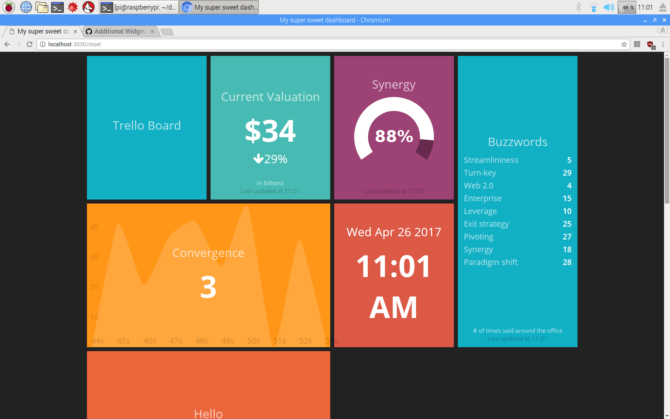
Krav
Før du laver dit vægmonterede instrumentbræt, har du brug for et par ting. Først har du tydeligvis brug for en Raspberry Pi. Da Dashing.io er ret let, er en Raspberry Pi 2 tilstrækkelig. Det var det, jeg brugte, og det løb som en mester. EN Raspberry Pi Zero Kom godt i gang med Raspberry Pi Zero Uanset om du købte et magasin med et klistret på fronten eller fandt et kit online, er chancerne for, at du nu er den stolte ejer af en $ 5-computer: Raspberry Pi Zero. Læs mere skulle også være fint. Derudover har du brug for et microSD-kort, der er indlæst med et Linux-operativsystem. Vi anbefaler standard Raspbian, et Debian-baseret operativsystem, men du kan også bruge ethvert Linux-operativsystem, der er kompatibelt med en Raspberry Pi Ikke bare Raspbian: 10 Linux-distroer, din Pi kan køreDu kører formodentlig den nyeste version af Raspbian på din Raspberry Pi. Men er det den bedste Linux-distro til enheden? Kan der være et alternativ, som du måske finder dig bedre? Læs mere . Da Dashing.io kræver en internetforbindelse, har du også brug for en Wi-Fi-adapter eller et Ethernet-kabel, der løber ind i Pi.
Så har du brug for et display til Raspberry Pi, monteringsmidler og en ramme. Hvis du har lyst til at blive dekorativ, kan du hænge a Raspberry Pi-berøringsskærm Sådan konfigureres din Raspberry Pi-berøringsskærmRaspberry Pi leveres med en række nyttige tilføjelser, men et stykke sæt, der har vist sig at være særlig populært, er Raspberry Pi 7-tommer berøringsskærm. Sådan konfigureres en. Læs mere og indramme Pi'en i det med en skyggekasse. Alternativt er enhver gammel skærm og en ekstra ramme eller træ til at fremstille en tilstrækkelig. Der er ingen mangel på måder at gøre det på tilslut din Raspberry Pi til en skærm eller tv 5 måder at vise din hindbærpi på en skærm eller tvTilbage i 1980'erne og 1990'erne stolede hjemmecomputere ikke på dedikerede skærme til at vise operativsystemer, applikationer og spil. I disse dage var tingene langt enklere. I stedet for at betale ekstra for en skærm, ... Læs mere .
Dette projekt kan afsluttes over en fjern SSH-forbindelse Opsætning af din hindbærpi til hovedløs brug sammen med SSHRaspberry Pi kan acceptere SSH-kommandoer, når de er tilsluttet et lokalt netværk (enten via Ethernet eller Wi-Fi), så du nemt kan konfigurere det. Fordelene ved SSH går ud over at forstyrre den daglige screening ... Læs mere , men da det udsendes til skærmen på Raspberry Pi, er det sandsynligvis lettere bare at gøre alt fra skrivebordet der med en mus og tastatur tilsluttet.
Installation af Dashing.io
Forudsætninger
Før du installerer Dashing.io, har du brug for lidt software. Dashing.io har brug for Ruby 1.9.9 eller senere som en forudsætning. Hvis du bruger Raspbian, er chancerne for, at du har den forinstalleret. Du kan kontrollere ved hjælp af følgende kommando:
rubin -vDette skal returnere noget tekst, der fortæller dig versionen af Ruby, eller at Ruby ikke er installeret.

Hvis du ikke har Ruby installeret, kan du udføre dette ved at køre følgende kommando:
sudo apt-get install ruby1.9.1-devDu har også brug for det g ++. Sådan installerer du kommandoen:
sudo apt-get install g ++Installer Dashing
Med Ruby og g ++ installeret, kan vi fortsætte med at installere vores Dashing-projekt. Kør kommandoen:
sudo perle installere strejfDette installeres Dashing. Opret et nyt bibliotek kaldet instrumentbræt og skift mappe til det:
mkdir dashboard && cd dashboardLad os oprette et nyt projekt. Indtast nu:
strålende nyt sweet_dashboard_projectVed at oprette et nyt dashboard-projekt har vi en mappe, der er oprettet til vores nye dashboard. Du er velkommen til at navngive dette, hvad du vil, men husk bare, hvad du kaldte det. Sørg for, at du er i mappen sweet_dashboard_project på din kommandolinje. Brug kommandoen:
cd-dashboard / sweet_dashboard_project. sudo perle installere bundlerDette giver dig mulighed for at køre bundleren. For at opnå det skal du indtaste:
bundtDer er nu oprettet en skabelon for et dashboard. Du kan snart se dette i din webbrowser, men inden du gør det, skal du starte flot. Sørg for, at du er i dit søde_dashboard_project-bibliotek på kommandolinjen, og indtast derefter:
cd-dashboard / sweet_dashboard_project. strålende startÅbn din webbrowser og indlæs for at se instrumentbrættet http://localhost: 3030 (eller http://raspberrypi.local: 3030 hvis du gør dette fra en anden maskine).
Fejlfinding
Hvis du får en fejl om JavaScript-runtime, skal du muligvis installere NPM. Indtast blot:
sudo apt-get install npmBemærk, at Dashing som standard bruger port 3030. Du kan tilføje parametre til at redigere den port. I en kommandolinie skal du køre:
strejfende start -p [portnummer]Dette giver dig mulighed for at specificere en ønsket port. Så vil du indlæse Dashing med http://localhost:[port nummer] snarere end 3030.
Ligesom du starter Dashing, kan du også stoppe det. For at stoppe Dashing skal du køre:
stødende stopHvis du gerne vil køre Dashing i baggrunden, skal du tilføje -d til kommandoen:
strålende start -dTilføjelse af widgets til instrumentbræt
Som standard ser du et par basale widgets som Buzzwords og en Synergy-bjælke på dit dashboard, men det er temmelig ubrugeligt uden at tilføje din egen brugerdefinerede funktionalitet. Du finder en liste over tilgængelige widgets du kan finpusse. Jeg tilføjede et digitalt ur, der viser dato og klokkeslæt. Tilføjelse af en widget er så simpelt som at indlæse dets aktiver og redigere en HTML-fil.
Hvordan du installerer en widgets, afhænger lidt af den specifikke widget. For eksempel krævede den 12-timers urwidget, jeg indlæste, en kommandolinjinstallation plus HTML-dashboardfilredigering. Til Dashing 12-timers ur-widget, skal du åbne en kommandoprompt og navigere til root Dashing-projektmappen:
cd-dashboard / sweet_dashing_projectNår du har ændret mapper til root Dashing-projektet, skal du køre:
dashing installer 6e2f80b4812c5b9474f3Men det er ikke alt. Nu skal du placere følgende HTML-kode i din Dashing-projektfil:

Du kan finde, at projektfilen er under instrumentbræt / sweet_dashboard_project / betjeningspaneler. Standardinstallationen inkluderer en erb-fil, der kaldes sample.erb. Du kan bruge dette eller lave dine egne. Ved hjælp af Dashboard kan du oprette flere betjeningspaneler ved hjælp af erb-filer med forskellige navne. Derefter bare navigere til localhost: 3030 / [navn på erb-fil] for at se et andet betjeningspanel. Åbn din ønskede erb-fil, og tilføj den korrekte HTML-kode for at tilføje en ny widget til dit Dashing-instrumentbord.
For at tilføje en ny widget er det så simpelt som at indlæse HTML-koden i slutningen af erb-skabelonen som en ny liste. Du kan redigere hvor i kontrolpanelets layout widgets er ved at trække dem rundt i webappen. Du bliver nødt til at bruge HTML-logik ved at placere listeelementerne sammen i de uordnede listetegn (ul). Men placering på listen dikterer ikke placering af instrumentbrættet - du justerer det senere ved at trække og droppe widgets.
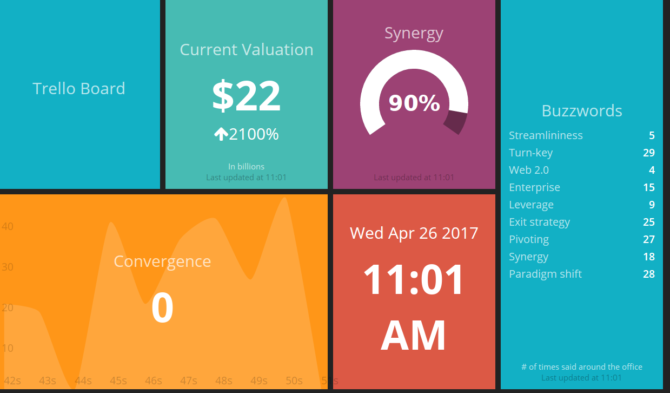
Montering af dit instrumentbræt
Der er ingen rigtig eller forkert måde at montere din skærm på væggen. Hvis du har en af Raspberry Pi-berøringsskærmene, kan det være en god ide at få en enkel ramme eller skyggeboks til at placere det rundt. Du kan bruge dine snedkerfærdigheder til at bruge og opbygge en ramme med træ eller bruge en eksisterende ramme. Jeg brugte en skyggekasse og en gammel 20-tommer Samsung-skærm.
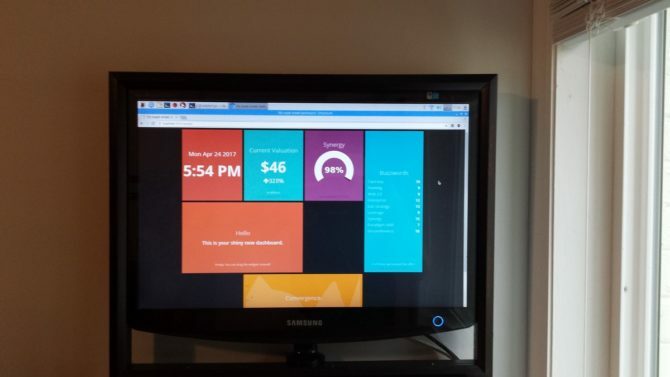
Du kan redde en gammel bærbar skærm som en skærm, hvis du har valgt det rigtige udstyr. Hvis du vil have en virkelig smuk skærm, kan du hænge en af disse otte smukke Raspberry Pi-sager De 8 smukkeste hindbær-pi-sagerDer er en håndfuld design, der virkelig giver Pi et unikt look. Og heldigvis giver disse unikke kabinetter normalt ikke meget - de fleste er tilgængelige for $ 20 eller mindre. Læs mere .
En uhyggelig god skærm: Endelige tanker
Dashing er et fremragende projekt til din Raspberry Pi. Det er utroligt nemt at konfigurere, og der er et anstændigt udvalg af tredjeparts widgets. Der er et lille advarsel: Dashing vedligeholdes eller understøttes ikke længere aktivt, men det betyder bare, at du ikke skal forvente opdateringer til hovedsoftwaren - alt, der allerede er der, vil fortsætte med at arbejde. Der er også en gaffel, kaldte Smashing, som har et lignende funktionssæt.
Jeg vil anbefale at kombinere Dashing med et andet projekt. Prøv f.eks. At installere Siri-lignende Jasper på din Raspberry Pi til et instrumentbræt, der fungerer som en åben sourcing-kunstig intelligensassistent. Eller prøv lidt af Raspberry Pi hjemmeautomation Hjemmeautomatiseringsvejledning med Raspberry Pi og ArduinoHjemmeautomatiseringsmarkedet er oversvømmet af dyre forbrugersystemer, uforenelige med hinanden og dyre at installere. Hvis du har en Raspberry Pi og en Arduino, kan du dybest set opnå det samme ved ... Læs mere .
Moe Long er en forfatter og redaktør, der dækker alt fra tech til underholdning. Han tjente en engelsk B.A. fra University of North Carolina ved Chapel Hill, hvor han var Robertson-lærd. Foruden MUO har han været med i htpcBeginner, Bubbleblabber, The Penny Hoarder, Tom's IT Pro og Cup of Moe.